如何修復Samsung S6黑屏[2023更新]
 來自 黃 / 16年2021月09日00:XNUMX
來自 黃 / 16年2021月09日00:XNUMX如果您擁有運行自定義ROM的紮根Android手機或平板電腦,則應特別注意設備結實的風險。 除此之外,許多其他原因也可能導致Android手機變得笨拙,其中包括:
當固件或應用無法與棉花糖配合使用,放下或更新軟件等後,可能會出現黑屏死機問題。
在判處三星手機死刑之前,您可以嘗試以下幾種技巧 修復損壞的Android.

方法1:取出電池
取出電池,SIM卡和存儲卡,然後握住 強大能力 按鈕一分鐘。 然後放回電池。 如果不起作用,請再執行一次。 如果問題仍然存在,請繼續下一步。

方法2:重新啟動進入恢復模式
按住並重新啟動進入恢復模式 強大能力 和 音量減小 按鈕直到 Android系統恢復 屏幕出現。 導航 擦除緩存分區 使用音量鍵,然後使用電源鍵選擇它。 然後,設備應重新啟動。
方法3:恢復出廠設置
如果上述方法不起作用,請將設備恢復出廠設置以修復死機黑屏問題。 先關閉設備電源,然後按上述方法進入Android系統恢復界面。 選擇 清除數據/回復原廠設定 這次。 這將擦除設備的所有內容和設置。
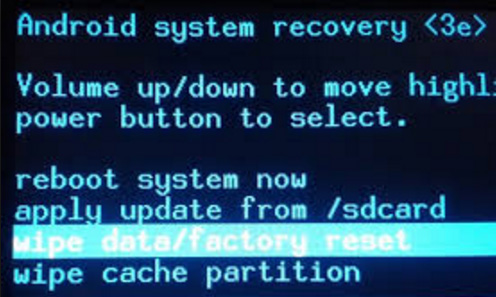
方法4:如何使用FoneLab修復死亡的黑屏
解決三星黑屏問題的最佳方法是使用 FoneLab損壞的Android手機數據提取 它的功能強大到足以確保您的數據安全,同時將黑屏手機恢復正常並直接從設備恢復到計算機。
進一步了解 如何在Android手機上修復黑屏.
讓我們看看下面的簡單教程來解決問題。
修復凍結,崩潰,黑屏或屏幕鎖定的Android系統,使其正常或從損壞的Android手機或SD卡中恢復數據。
- 解決您的Android禁用問題,並從手機中恢復數據。
- 從損壞的android設備或存儲卡中提取聯繫人,消息,WhatsApp,照片等。
- 提供Android手機和SD卡數據。
步驟 1通過上面的鏈接下載並在您的PC上安裝軟件。 然後,程序將在完成後自動啟動。 選擇 破碎的Android手機數據提取 在界面上。

步驟 2用USB電纜將Samsung設備連接到計算機。 請點擊 開始 在盒子裡。

步驟 3在界面上,選擇名稱為您的Android手機或平板電腦的設備和型號。 請點擊 確認 之後。

步驟 4按照屏幕上的說明,讓您的Android設備進入下載模式:關閉手機電源–按住 音量減小 + 首頁 + 強大能力 同時按下按鈕-按下 調高音量 按鈕,然後單擊 開始 按鈕。

步驟 5該程序將下載恢復包,然後修復損壞的Android系統。 完成後,您可以導航到 Android數據恢復 功能來訪問和掃描您的Android數據,包括已刪除的文件。
步驟 6預覽並標記要恢復的項目,然後單擊 恢復 將它們保存到您的計算機上。
該軟件適用於Samsung Galaxy S,Samsung Galaxy Note和Samsung Galaxy Tab。 借助它,您能夠 從磚砌的Android中恢復數據 以及。
修復凍結,崩潰,黑屏或屏幕鎖定的Android系統,使其正常或從損壞的Android手機或SD卡中恢復數據。
- 解決您的Android禁用問題,並從手機中恢復數據。
- 從損壞的android設備或存儲卡中提取聯繫人,消息,WhatsApp,照片等。
- 提供Android手機和SD卡數據。

